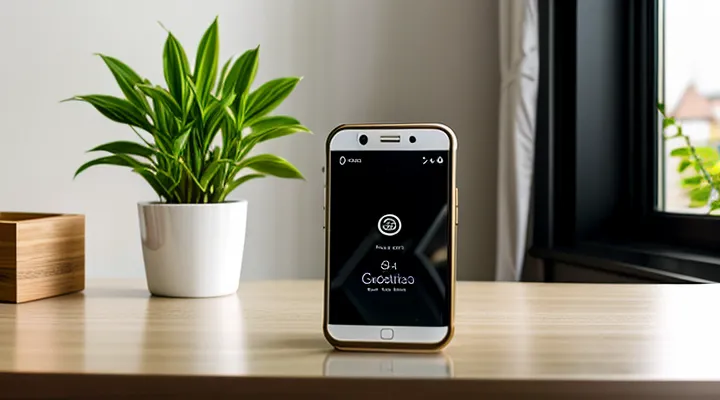Подготовка к входу
Необходимые данные
Номер телефона
Номер телефона - ключевой идентификатор пользователя в системе Госуслуг. Он служит для привязки учетной записи, получения одноразовых кодов и восстановления доступа.
Для входа в личный кабинет необходимо:
- ввести в поле «Телефон» номер в международном формате без пробелов (например, 79001234567);
- убедиться, что указанный номер зарегистрирован в личном кабинете;
- ввести пароль, созданный при регистрации;
- подтвердить ввод, получив СМС‑код, если включена двухфакторная аутентификация.
Точность ввода номера критична: любые лишние символы, пробелы или отсутствие кода страны приводят к ошибке авторизации. При изменении телефона пользователь обязан обновить контактные данные в личном кабинете, иначе система будет отправлять коды на старый номер, что сделает вход невозможным.
Если номер не привязан к учетной записи, его можно добавить через раздел «Настройки профиля», указав текущий номер и подтвердив его СМС‑сообщением. После подтверждения телефон автоматически становится доступным для входа и восстановления пароля.
Пароль
Пароль - секретный набор символов, используемый для подтверждения личности при входе в личный кабинет Госуслуг через телефонный номер.
Требования к паролю:
- минимум 8 символов;
- наличие букв разных регистров;
- включение цифр и хотя бы одного спецсимвола (например, @, #, $);
- отсутствие пробелов и последовательных клавиш (12345, qwerty).
Установка пароля происходит при первой регистрации: после ввода номера телефона система предлагает создать пароль, проверяя соответствие требованиям. После входа в профиль пользователь может изменить пароль в разделе «Настройки безопасности».
Если пароль утерян, процесс восстановления включает:
- ввод номера телефона;
- получение одноразового кода по SMS;
- ввод кода и создание нового пароля.
Рекомендации по защите:
- выбирать уникальный пароль, не использованный в других сервисах;
- регулярно обновлять пароль, минимум раз в полгода;
- хранить пароль в надёжном менеджере паролей;
- не передавать пароль третьим лицам и не записывать его в открытом виде.
Проверка интернет-соединения
Для успешного доступа к личному кабинету госуслуг необходимо убедиться в стабильности сетевого подключения. Неполадки в соединении приводят к ошибкам авторизации, задержкам загрузки страниц и невозможности ввода кода подтверждения.
Проверьте основные параметры соединения:
- Откройте любой сайт (например, https://www.google.com). Если страница не загружается, проблема кроется в сети.
- Введите в адресной строке
http://www.example.comи посмотрите, появляется ли сообщение о недоступности ресурса. - Если сайт открывается, проверьте скорость: запустите онлайн‑тест (speedtest.net) и убедитесь, что пинг не превышает 100 мс, а скорость загрузки составляет минимум 1 Мбит/с.
- Проверьте наличие блокировок: отключите VPN, прокси или антивирусный фильтр, которые могут ограничивать доступ к государственным сервисам.
Если один из пунктов не выполнен, выполните соответствующее действие:
- Перезапустите роутер, подождите 30 секунд, включите его снова.
- Смените сеть: подключитесь к мобильному интернету или к другой Wi‑Fi точке.
- Обновите драйверы сетевого адаптера через диспетчер устройств.
- Свяжитесь с провайдером, уточните наличие ограничений на порт 443, используемый сервисом.
После восстановления соединения повторите попытку входа, указав номер телефона и пароль. При корректной работе сети процесс авторизации завершится без ошибок.
Устранение возможных проблем до входа
Если забыли пароль
Если пароль к личному кабинету Госуслуг утерян, выполните следующие действия:
- Откройте страницу входа, нажмите кнопку «Восстановить пароль».
- Введите номер телефона, указанный при регистрации.
- Система отправит SMS‑сообщение с одноразовым кодом.
- Введите полученный код в поле подтверждения.
- Установите новый пароль, соблюдая требования: минимум 8 символов, хотя бы одна заглавная буква, цифра и специальный знак.
Если доступ к мобильному телефону невозможен:
- Выберите вариант восстановления через привязанный e‑mail, подтвердив код, полученный на почту.
- При отсутствии доступа к обоим каналам откройте форму обращения в техническую поддержку, приложив скан паспорта и ИНН. После проверки вам будет предоставлен временный пароль.
После смены пароля рекомендуется проверить, что в настройках аккаунта указаны актуальные контактные данные, чтобы в дальнейшем процесс восстановления проходил быстрее.
Если номер телефона изменился
Если телефон, указанный в учётной записи, изменился, доступ к личному кабинету можно восстановить, выполнив несколько простых действий.
- Откройте страницу входа в сервис и нажмите «Забыли пароль?».
- Введите текущий номер телефона. Система отправит SMS‑сообщение с кодом подтверждения.
- Если код не приходит, выберите вариант «Не получаю SMS» и укажите альтернативный контакт - электронную почту, привязанную к аккаунту. На неё будет отправлена ссылка для восстановления доступа.
- Перейдите по ссылке, пройдите процедуру подтверждения личности (паспортные данные, СНИЛС) и укажите новый номер телефона.
- После обновления данных система автоматически заменит старый номер, и вы сможете войти, используя новый телефон и прежний пароль.
Если ни телефон, ни электронная почта недоступны, обратитесь в службу поддержки через форму «Обратная связь» на сайте. При обращении укажите ФИО, ИИН, последние четыре цифры прежнего номера и приложите скан паспорта. После проверки специалисты внесут изменения в учётную запись и сообщат новые реквизиты для входа.
Для предотвращения подобных ситуаций рекомендуется регулярно проверять актуальность контактных данных в личном кабинете и обновлять их сразу после изменения. Это гарантирует непрерывный доступ к государственным услугам.
Процесс входа
Открытие официального сайта или приложения «Госуслуги»
Для доступа к личному кабинету первым действием является запуск официального ресурса «Госуслуги».
Открыть сайт можно, введя в адресную строку браузера точный адрес - https://www.gosuslugi.ru. После загрузки главной страницы появится поле ввода данных учётной записи.
Для мобильных устройств необходимо установить приложение «Госуслуги» из официальных магазинов (Google Play, App Store). После установки запустите приложение, и на стартовом экране отобразятся поля для ввода номера телефона и пароля.
Последовательность действий при открытии ресурса:
- В браузере ввести адрес сайта или открыть установленное приложение.
- Дождаться полной загрузки главного экрана.
- Перейти к полям авторизации.
После выполнения этих шагов можно вводить телефон и пароль, после чего система предоставит доступ к личному кабинету.
Поиск формы авторизации
Для входа в личный кабинет необходимо сначала найти форму авторизации на главной странице портала Госуслуг. Форма размещена в верхней части сайта, сразу под строкой меню, и содержит два обязательных поля: номер мобильного телефона и пароль.
- Откройте сайт gosuslugi.ru в браузере.
- Прокрутите страницу до верхней части, где отображается блок входа.
- При необходимости используйте поиск по странице (Ctrl + F) и введите «Войти», чтобы быстро перейти к форме.
- Введите номер телефона в поле, помеченное как «Телефон», и пароль в поле «Пароль».
- Нажмите кнопку «Войти» для подтверждения.
Если форма не отображается сразу, проверьте, не включён ли режим «Тёмная тема» или «Мобильная версия», которые могут скрывать блок входа. При возникновении ошибки ввода проверьте правильность номера (без пробелов и символов «+») и актуальность пароля. После успешного ввода система перенаправит в личный кабинет, где доступны все сервисы портала.
Ввод данных
Ввод номера телефона
Для входа в личный кабинет государственных сервисов первым действием является ввод мобильного номера. Система принимает только российские номера, указанные в международном формате +7 XXXXXXXXX или в локальном виде 8 XXXXXXXXX. В поле ввода допускаются только цифры; пробелы, тире и другие знаки считаются ошибкой.
- Откройте главную страницу сервиса.
- Нажмите кнопку «Войти».
- Выберите способ входа «Телефон».
- Введите номер без дополнительных символов.
- Нажмите «Продолжить», после чего система запросит пароль.
Требования к номеру:
- 11 цифр после префикса +7 или 8;
- первая цифра после префикса 9;
- отсутствие пробелов, скобок и дефисов;
- номер должен принадлежать мобильному оператору, а не фиксированной линии.
Если ввод отклонён, проверьте количество цифр, корректность префикса и отсутствие посторонних символов. После успешного ввода система переходит к запросу пароля, что завершает процесс авторизации.
Ввод пароля
Для входа в личный кабинет необходимо ввести пароль, соответствующий установленным требованиям системы.
Пароль вводится в поле под полем ввода телефона. При вводе следует учитывать следующее:
- Длина от 8 до 20 символов.
- Сочетание букв латинского алфавита в разных регистрах, цифр и хотя бы одного спецсимвола (например, ! @ #).
- Запрет на пробелы и последовательные одинаковые символы более трёх раз.
- Пароль чувствителен к регистру; «Password» и «password» считаются разными строками.
После ввода нажмите кнопку «Войти». Система проверит соответствие пароля требованиям и, при совпадении с сохранённым, предоставит доступ к личному кабинету. Если пароль не соответствует требованиям, появится сообщение об ошибке, указывающее на конкретный пункт, который необходимо исправить.
Нажатие кнопки «Войти»
Для входа в личный кабинет Госуслуг после ввода номера телефона и пароля необходимо нажать кнопку «Войти», расположенную под полями ввода. При нажатии происходит передача введённых данных на сервер для их проверки.
Если учетные данные совпадают с зарегистрированными, система открывает страницу личного кабинета, где доступны услуги, история обращений и настройки профиля. При несоответствии появляется сообщение об ошибке, требующее исправления ввода.
Перед нажатием рекомендуется убедиться, что:
- номер телефона введён полностью и без пробелов;
- пароль набран без опечаток, учитывая регистр букв;
- браузер поддерживает JavaScript и куки‑файлы.
После успешного входа пользователь может сразу приступить к работе с сервисом, выбирая нужные функции в меню кабинета.
Действия после входа
Подтверждение входа (при необходимости)
Код из СМС
Код, получаемый в СМС, служит подтверждением личности при входе в личный кабинет Госуслуг через телефонный номер и пароль. После ввода номера и пароля система автоматически отправляет одноразовый код на указанный мобильный телефон.
Для успешного завершения авторизации необходимо выполнить следующие действия:
- открыть полученное сообщение;
- скопировать цифры кода;
- ввести их в поле «Код из СМС», появившееся на странице входа;
- подтвердить ввод кнопкой «Продолжить».
Код действителен в течение нескольких минут; после истечения срока требуется запросить новый. При вводе неверного кода система предлагает повторить запрос.
Использование СМС‑кода повышает защиту аккаунта, поскольку доступ к телефону требуется для подтверждения каждой попытки входа. Поэтому телефонный номер, указанный в профиле, должен быть актуальным и находиться под контролем пользователя.
Дополнительные средства защиты
Для входа в государственный сервис по номеру телефона и паролю рекомендуется включить дополнительные уровни защиты, которые существенно снижают риск несанкционированного доступа.
- СМС‑код, генерируемый при каждой попытке авторизации, подтверждает, что владелец телефона инициировал вход.
- Одноразовые коды в мобильных приложениях (Google Authenticator, Authy) позволяют добавить второй фактор без зависимости от сети оператора.
- Привязка устройства к учетной записи фиксирует список разрешённых гаджетов; вход с нового телефона требует подтверждения через электронную почту или звонок в службу поддержки.
- Биометрическая аутентификация (скан отпечатка, распознавание лица) заменяет ввод пароля на уникальный физический идентификатор, исключая возможность его кражи.
- Ограничение количества неверных попыток вводит блокировку на 15‑30 минут после пяти ошибок, тем самым препятствуя перебору пароля.
Пароль должен быть длиной не менее 12 символов, включать заглавные и строчные буквы, цифры и специальные знаки. Регулярная смена пароля (каждые 90 дней) предотвращает длительное использование уязвимых комбинаций.
Дополнительные меры, такие как проверка IP‑адреса и уведомления о входе в реальном времени, позволяют быстро реагировать на подозрительные действия. При получении сообщения о попытке доступа, следует немедленно сменить пароль и переустановить двухфакторную аутентификацию.
Изучение личного кабинета
Изучение личного кабинета Госуслуг - ключ к эффективному использованию государственных сервисов. После ввода номера мобильного телефона и пароля открывается главная страница, где размещены основные разделы:
- Профиль - персональные данные, возможность их редактировать и подтверждать.
- Услуги - список заявок, доступных для подачи онлайн; каждый пункт сопровождается статусом выполнения.
- Документы - хранилище загруженных файлов, сертификатов и справок; предусмотрена сортировка по дате и типу.
- Настройки - управление уведомлениями, двухфакторной аутентификацией и привязанными аккаунтами.
Для быстрого доступа к нужному сервису используйте встроенный поиск: вводите ключевые слова, система предлагает соответствующие формы. В разделе «Услуги» доступны фильтры по категории и срокам обработки, что ускоряет поиск нужной процедуры.
Безопасность личного кабинета обеспечивается обязательным вводом кода из SMS‑сообщения, а также возможностью включить подтверждение входа через приложение‑генератор. Регулярно проверяйте историю входов в разделе «Настройки» - это позволяет выявить неавторизованные попытки доступа.
Понимание структуры кабинета и возможностей каждого раздела упрощает работу с государственными услугами, сокращает время выполнения запросов и повышает контроль над личными данными.
Настройка профиля
Изменение пароля
Для входа в личный кабинет Госуслуг с использованием телефона и пароля смена последнего обязательна, если он устарел, компрометирован или не удовлетворяет требованиям безопасности.
Перед изменением убедитесь, что под рукой есть текущий пароль и доступ к телефону, привязанному к учётной записи. На устройстве должна быть установленная версия браузера или мобильного приложения, поддерживающая функцию восстановления пароля.
Пошаговая процедура:
- Откройте страницу входа в Госуслуги. Введите номер телефона и текущий пароль.
- После успешного входа перейдите в раздел «Настройки» → «Безопасность» → «Смена пароля».
- В поле «Текущий пароль» введите текущий код.
- В поле «Новый пароль» задайте строку длиной не менее 8 символов, содержащую буквы разного регистра, цифры и специальные знаки.
- Подтвердите новый пароль, введя его второй раз.
- Сохраните изменения, нажав кнопку «Сменить пароль». На указанный телефон будет отправлено уведомление о выполненной операции.
Рекомендации:
- Не используйте даты, имена или простые последовательности.
- Храните пароль в надёжном менеджере.
- При потере доступа к телефону или забытом пароле инициируйте восстановление через сервис «Восстановление доступа», следуя инструкциям, отправленным на альтернативный контакт.
После обновления пароль можно использовать для последующего входа без дополнительных действий.
Добавление дополнительных способов авторизации
Для входа в личный кабинет Госуслуг по телефону и паролю возможна интеграция дополнительных каналов подтверждения. Такие каналы позволяют пользователям выбрать более удобный и безопасный способ доступа.
- одноразовый код, отправляемый СМС;
- push‑уведомление с запросом подтверждения в мобильном приложении;
- биометрическая проверка (отпечаток пальца, распознавание лица) через приложение;
- сканирование QR‑кода, сформированного на экране компьютера;
- аппаратный токен (USB‑ключ) с поддержкой протокола FIDO2;
- авторизация через проверенный аккаунт в соцсети с привязкой к госуслугам.
Для активации новых методов пользователь открывает раздел «Настройки безопасности», выбирает нужный способ и сохраняет изменения. При следующем входе система предлагает альтернативный канал, если основной пароль недоступен или пользователь запросил более быстрый вход.
Внедрение дополнительных способов уменьшает риск компрометации пароля, ускоряет процесс аутентификации и повышает соответствие требованиям защиты персональных данных.
Возможные проблемы и их решение
Ошибки при вводе данных
Неверный номер телефона
Неправильный номер телефона мешает входу в личный кабинет Госуслуг, потому что система проверяет соответствие введённых данных с зарегистрированным профилем.
Если система сообщает об ошибке, выполните следующие действия:
- Проверьте, что код страны (например, +7) указан корректно и без пробелов, скобок и дополнительных знаков.
- Убедитесь, что набор цифр соответствует формату 10‑значного номера без лишних или недостающих цифр.
- Сверьте введённый номер с тем, который указан в паспортных данных, привязанных к аккаунту.
- При подозрении на опечатку откройте страницу восстановления доступа, выберите вариант «забыл номер телефона» и следуйте инструкциям для получения кода на альтернативный контакт (email или СМС на зарегистрированный номер).
Если после проверки ошибка сохраняется, обратитесь в службу поддержки через форму обратной связи на портале. Укажите текущий номер, который вы вводите, и приложите скриншот сообщения об ошибке - это ускорит проверку и исправление записи в базе.
После корректировки номера повторите вход, используя актуальный телефон и пароль.
Неверный пароль
Неправильный пароль блокирует доступ к личному кабинету Госуслуг, поэтому необходимо быстро восстановить вход.
Проверьте вводимые символы:
- регистр букв (заглавные и строчные различаются);
- отсутствие лишних пробелов в начале и конце строки;
- корректность цифр и специальных знаков.
Если пароль действительно не подходит, выполните восстановление:
- На странице входа нажмите «Забыли пароль?».
- Введите привязанный к учётной записи номер телефона.
- Получите SMS‑сообщение с кодом подтверждения и введите его.
- Сформируйте новый пароль, соблюдая требования (минимальная длина, комбинация букв и цифр).
- Подтвердите изменение и войдите в систему.
При повторных ошибках система может временно ограничить попытки входа. В таком случае подождите указанный период или обратитесь в службу поддержки, указав номер телефона и ФИО, чтобы разблокировать учётную запись.
Технические сбои на сайте
Технические сбои сайта часто препятствуют входу в личный кабинет Госуслуг по телефону и паролю.
Основные типы сбоев:
- Перегрузка серверов - задержки в ответе, повторные запросы не проходят.
- Плановое обслуживание - временная недоступность функций входа.
- Неправильная работа куки и сессий - после ввода данных система не сохраняет сессию.
- Отключённый JavaScript - форма входа не активируется, кнопка «Войти» не реагирует.
- Браузерная несовместимость - устаревшие версии не поддерживают современные протоколы аутентификации.
- Сбой CAPTCHA - изображения не загружаются, проверка не проходит.
- Ошибка двухфакторной аутентификации - код из СМС не отправляется или не принимается.
Немедленные действия:
- Проверьте статус сервиса на официальной странице уведомлений.
- Очистите кэш браузера и удалите файлы cookie.
- Перезапустите браузер, переключитесь на последнюю версию Chrome, Firefox или Edge.
- Убедитесь, что JavaScript включён в настройках.
- При длительном отсутствии ответа повторите попытку через 10‑15 минут.
- Если проблема сохраняется, обратитесь в службу поддержки через форму обратной связи или телефон горячей линии, указав код ошибки и время возникновения.
Эти меры устраняют большинство сбоев и восстанавливают возможность входа в личный кабинет по телефону и паролю.
Блокировка аккаунта
Блокировка аккаунта в системе государственных услуг возникает, когда система обнаруживает подозрительные действия или вводит неверные данные несколько раз подряд. После блокировки доступ к личному кабинету временно ограничен, и вход по телефону и паролю невозможен.
Для восстановления доступа выполните последовательные действия:
- Перейдите на страницу входа в личный кабинет Госуслуг.
- Нажмите кнопку «Восстановить доступ» рядом с полем ввода пароля.
- Введите зарегистрированный номер телефона, полученный при создании аккаунта.
- Получите смс‑сообщение с кодом подтверждения и введите его в указанное поле.
- После проверки система предложит задать новый пароль. Сохраните его в безопасном месте.
- Войдите в личный кабинет, используя новый пароль и тот же номер телефона.
Чтобы избежать повторных блокировок, соблюдайте рекомендации:
- Вводите пароль точно, учитывая регистр и специальные символы.
- Не используйте один и тот же пароль на разных ресурсах.
- При подозрении на компрометацию аккаунта сразу меняйте пароль и проверяйте настройки безопасности.
Если автоматическое восстановление не сработало, обратитесь в службу поддержки через форму обратной связи или по телефону горячей линии. Сотрудники помогут разблокировать аккаунт после подтверждения личности.
Что делать, если не получается войти
Обращение в службу поддержки
Если при попытке войти в личный кабинет Госуслуг через телефон и пароль возникает ошибка, обратитесь в службу поддержки.
Для обращения выполните следующие шаги:
- Перейдите на страницу поддержки сайта - https://www.gosuslugi.ru/help.
- Выберите раздел «Вход и регистрация».
- Нажмите кнопку «Связаться с оператором».
- Укажите контактный номер телефона, указанный при регистрации, и опишите проблему: сообщение об ошибке, скриншот, время попытки входа.
- Отправьте запрос.
Ответ от оператора обычно приходит в течение 30 минут. При необходимости уточните:
- правильность ввода кода из SMS;
- наличие блокировки аккаунта после нескольких неудачных попыток;
- актуальность пароля, установленного в личном кабинете.
Если ответ не пришёл, повторите запрос через форму «Обратная связь» или позвоните по телефону горячей линии - 8 800 555‑35‑35, указав номер заявки и ФИО.
Соблюдение указанных действий ускорит восстановление доступа к сервису.
Проверка статуса аккаунта
Проверка статуса аккаунта - неотъемлемый этап после ввода номера телефона и пароля. После успешного входа система отображает личный кабинет, где в правом верхнем углу или в разделе «Профиль» указана текущая ситуация аккаунта: активен, заблокирован, требуется подтверждение - и соответствующая подсказка.
Для получения полной информации выполните следующие действия:
- Откройте меню «Настройки» → «Безопасность».
- Найдите блок «Состояние аккаунта».
- Прочитайте статус и при необходимости нажмите кнопку «Подробнее», чтобы увидеть причины ограничения.
- Если статус - «заблокирован», выберите «Разблокировать» и следуйте инструкциям: ввод кода из SMS, ответ на контрольный вопрос или загрузка подтверждающих документов.
При статусе - «требуется подтверждение» система предложит пройти двухфакторную аутентификацию или подтвердить телефон через СМС. После завершения процедуры статус автоматически сменится на «активен», и все сервисы станут доступными.